目录
分屏功能是通过分割窗口来实现的,这是提高工作效率的一大利器。无论我们想同时显示两个文件,或者同时显示一个文件的两个不同的位置,又或者并排比较两个文件……这些都能通过分屏来实现。
切割窗口
水平分割
在命令模式下,输入以下命令:
:split这个命令把窗口横向切分为两个,并把光标置于上面的窗口中。
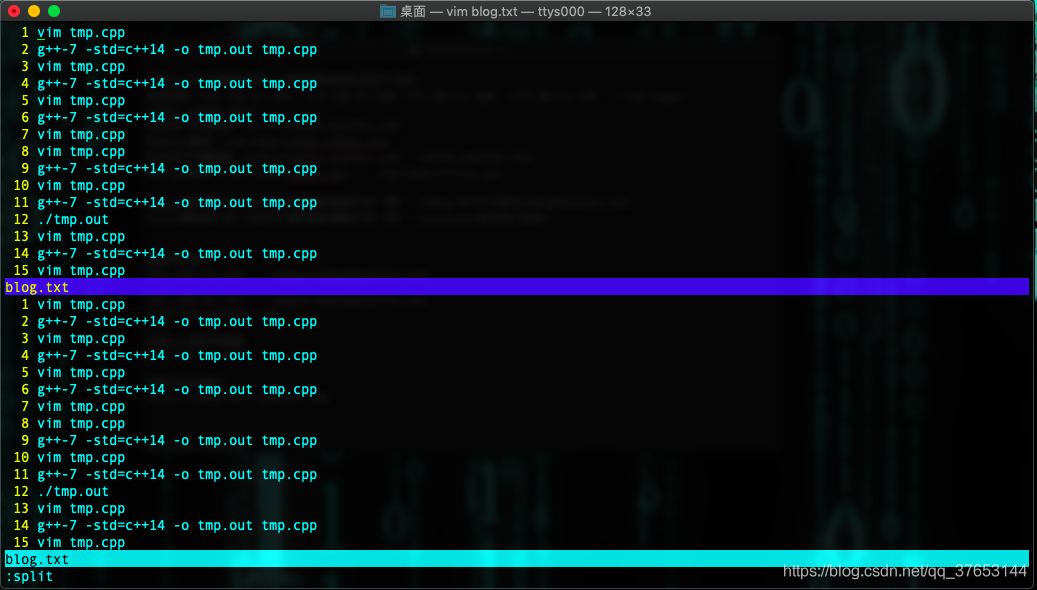
split也可以指定文件路径,这样就会在新窗口中打开指定文件。
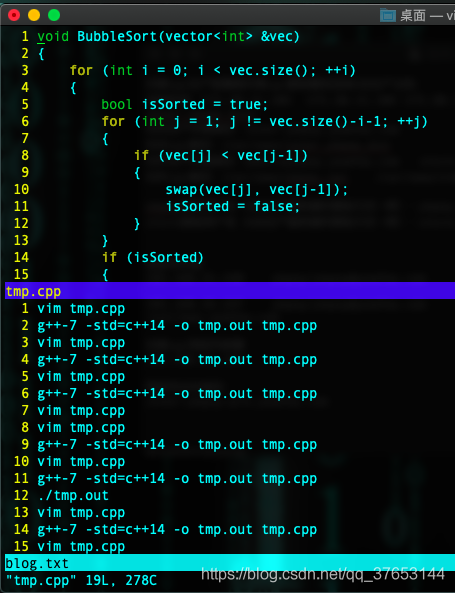
另外,要打开窗口编辑一个新的文件时,可以用以下命令:
:new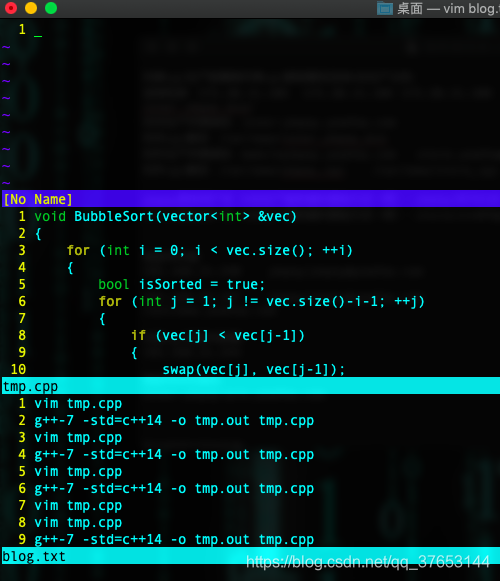
split和new的配合使用可以创建许多个窗口。Ctrl+w w可以在多个窗口之间切换。连续两次Ctrl+w也可以切换。
调节窗口大小
:split命令可以接受一个计数前缀,用来指定打开窗口的大小(行数),如下所示:
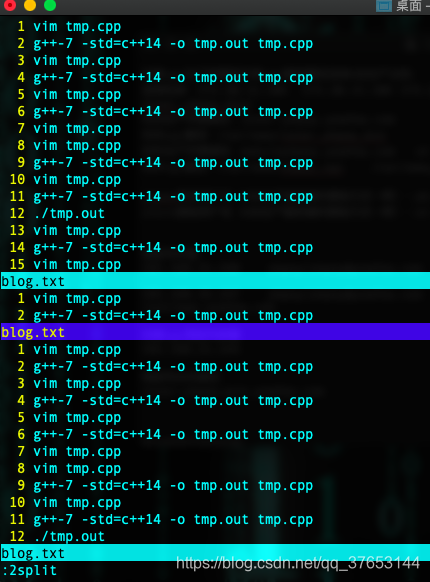
此外调节当前工作窗口的大小的命令是以下两个:
Ctrl+w + 扩大窗口
Ctrl+w - 缩小窗口
这两个命令前面都可以增加一个计数前缀用于指示扩大或缩小的行数。
要把工作窗口设置为指定大小时可以用{height} Ctrl+w _ 来实现(注意下划线)height为指定的计数前缀,省略计数前缀时窗口会扩大到尽可能大。
垂直分割
垂直分割的操作与水平分割类似。:vsplit用于在左边分割出一个窗口,:vnew用于打开一个垂直窗口,还有一个vertical指示符可以放在前述水平分割的各种操作前面,将水平分割改为垂直分割(如果命令不分割窗口则无效)。
关闭窗口
关闭窗口有以下两个命令:
:close
:only需要关闭光标所在窗口时,只需要执行上述第一个命令。实际上,任何退出编辑的命令都可以关闭窗口,如 :quit 和 ZZ 等。
第二个命令可以关闭除光标所在窗口外的所有窗口。
切换窗口
Ctrl+w h 跳转到左边的窗口
Ctrl+w j 跳转到下面的窗口
Ctrl+w k 跳转到上面的窗口
Ctrl+w l 跳转到右边的窗口
Ctrl+w t 跳转到最上面的窗口
Ctrl+w b 跳转到最底下的窗口
移动窗口
要调整多个窗口之间的位置,可以用以下命令:
Ctrl+w K 将窗口移动到最上
Ctrl+w J 将窗口移动到最下
Ctrl+w H 将窗口移动到最左
Ctrl+w L 将窗口移动到最右
窗口批处理
其他部分命令加上all后缀可以对所有窗口都进行处理,如:对所有窗口文件都进行写操作可写为 :wall




















 589
589











 被折叠的 条评论
为什么被折叠?
被折叠的 条评论
为什么被折叠?








